Итак, вы удалили драгоценную картинку со своего телефона. Или, что еще хуже, вы сломали или перезагрузили свое устройство и потеряли их все. Теперь вам нужно знать, как восстановить удаленные фотографии с телефона Android.
У вас есть несколько вариантов. Они варьируются от простых до более сложных, так что, надеюсь, есть решение, которое вам подойдет. Давайте начнем.
1. Как восстановить удаленные фотографии из облака
Восстановить удаленное изображение из вашей галереи легко, так как большинство этих приложений теперь используют корзину или корзину, аналогичную той, что у вас есть на рабочем столе, поэтому просто найдите ее в любом приложении галереи, которое вы используете.
Большинство облачных и фотоприложений (кроме Instagram) также предлагают резервное копирование ваших фотографий в фоновом режиме. Если вы включили эту функцию, скорее всего, ваша фотография на самом деле не удалена.
Программы для Windows, мобильные приложения, игры — ВСЁ БЕСПЛАТНО, в нашем закрытом телеграмм канале — Подписывайтесь:)
КАК ВОССТАНОВИТЬ УДАЛЕННЫЕ ФОТО НА ЛЮБОМ ТЕЛЕФОНЕ!HUAWEI/ХУАВЕЙ/ANDROID/АНДРОИД/XIAOMI/СЯОМИ/АЙФОНЕ!
Удаление фотографии из приложения галереи вашего телефона не удалит ее из вашей облачной службы резервного копирования. Чтобы вернуть его, просто войдите в свое облачное приложение и загрузите его еще раз. В Google Фото откройте изображение и выберите «Загрузить» в меню. Для Dropbox это находится в Экспорт > Сохранить на устройство.
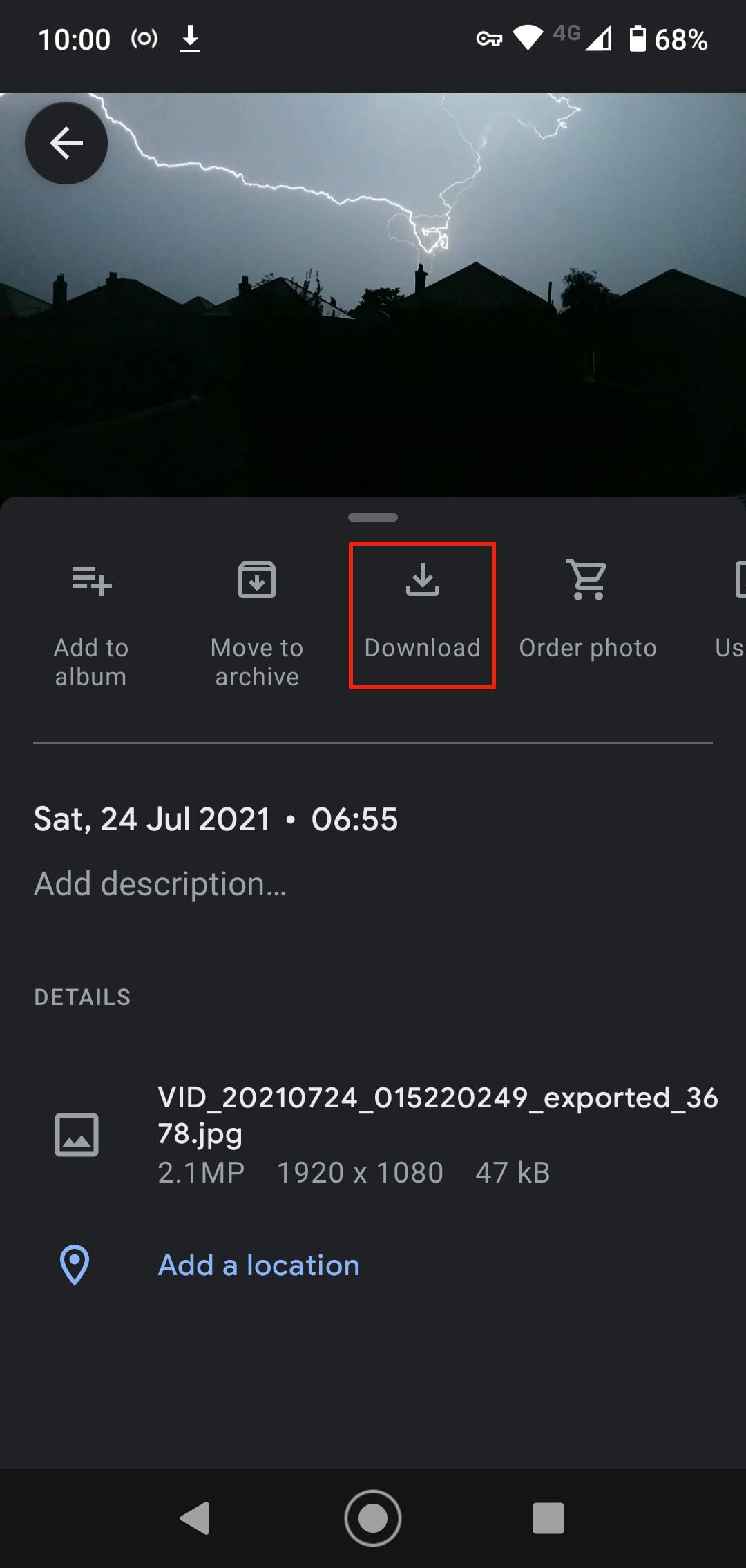
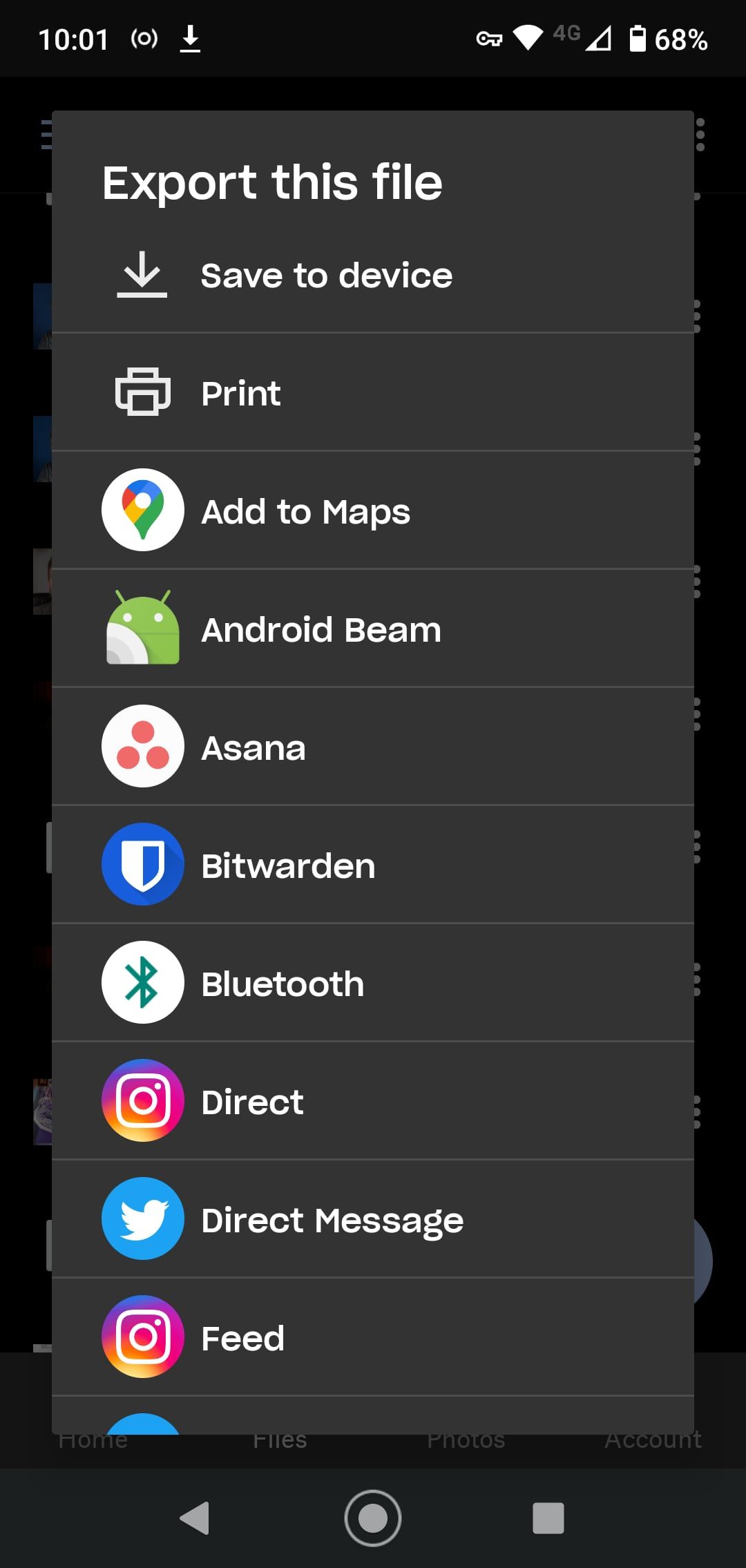
Если вы удалили образ из облачной резервной копии, вы также можете восстановить его оттуда. Большинство облачных сервисов используют корзину, которая позволяет восстановить любой удаленный файл в течение определенного периода времени.
Как восстановить удаленные фотографии в Google Фото
В Google Фото откройте приложение, выберите «Библиотека», затем «Корзина» или «Корзина». Нажмите и удерживайте каждое изображение, которое хотите восстановить, и нажмите «Восстановить». Они будут повторно добавлены обратно в вашу библиотеку. Удаленные файлы остаются доступными в течение 60 дней; после этого они исчезнут навсегда.
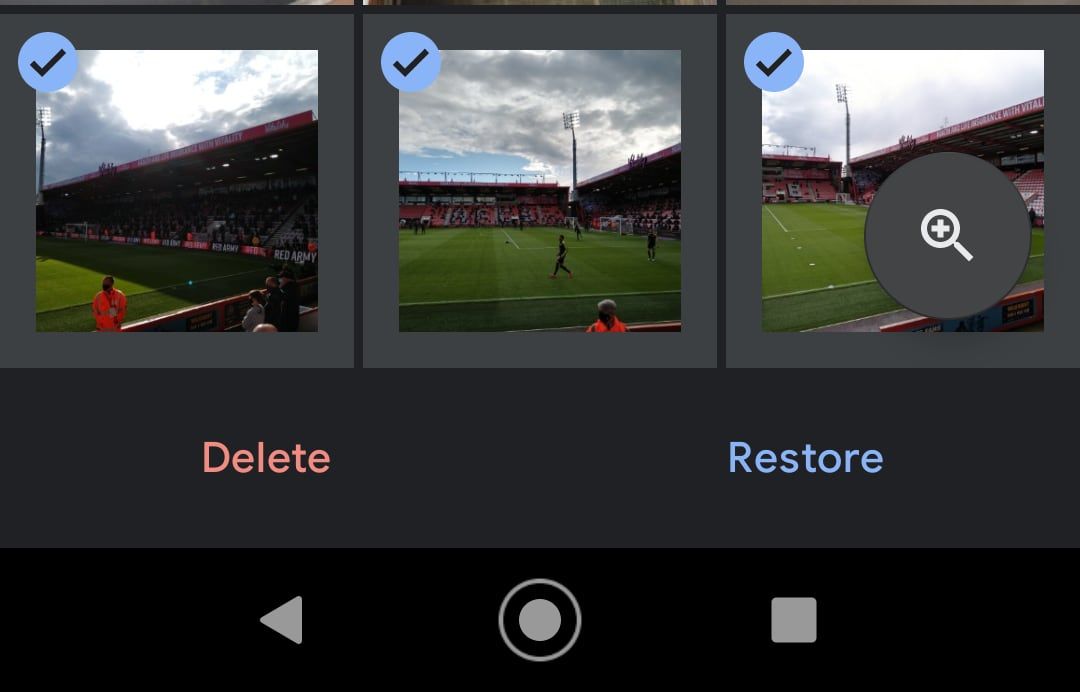
Как восстановить удаленные файлы из Microsoft OneDrive
Для Microsoft OneDrive откройте приложение и выберите «Я» > «Корзина». Выберите файлы и коснитесь значка «Восстановить». OneDrive хранит удаленные файлы до 30 дней, хотя может удалить их раньше, если ваша корзина превышает 10 процентов от общего объема хранилища.
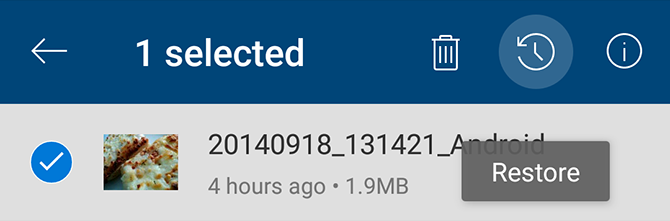
Как восстановить удаленные фотографии из Dropbox
Для Dropbox вам необходимо войти в службу на своем рабочем столе, чтобы восстановить удаленные изображения, так как вы не можете сделать это в мобильном приложении. Перейдите в «Файлы» > «Удаленные файлы», затем выберите те, которые хотите восстановить. Они доступны в течение 30 дней после удаления на бесплатном плане; платные планы могут получить доступ к удаленным изображениям в течение 180 дней.
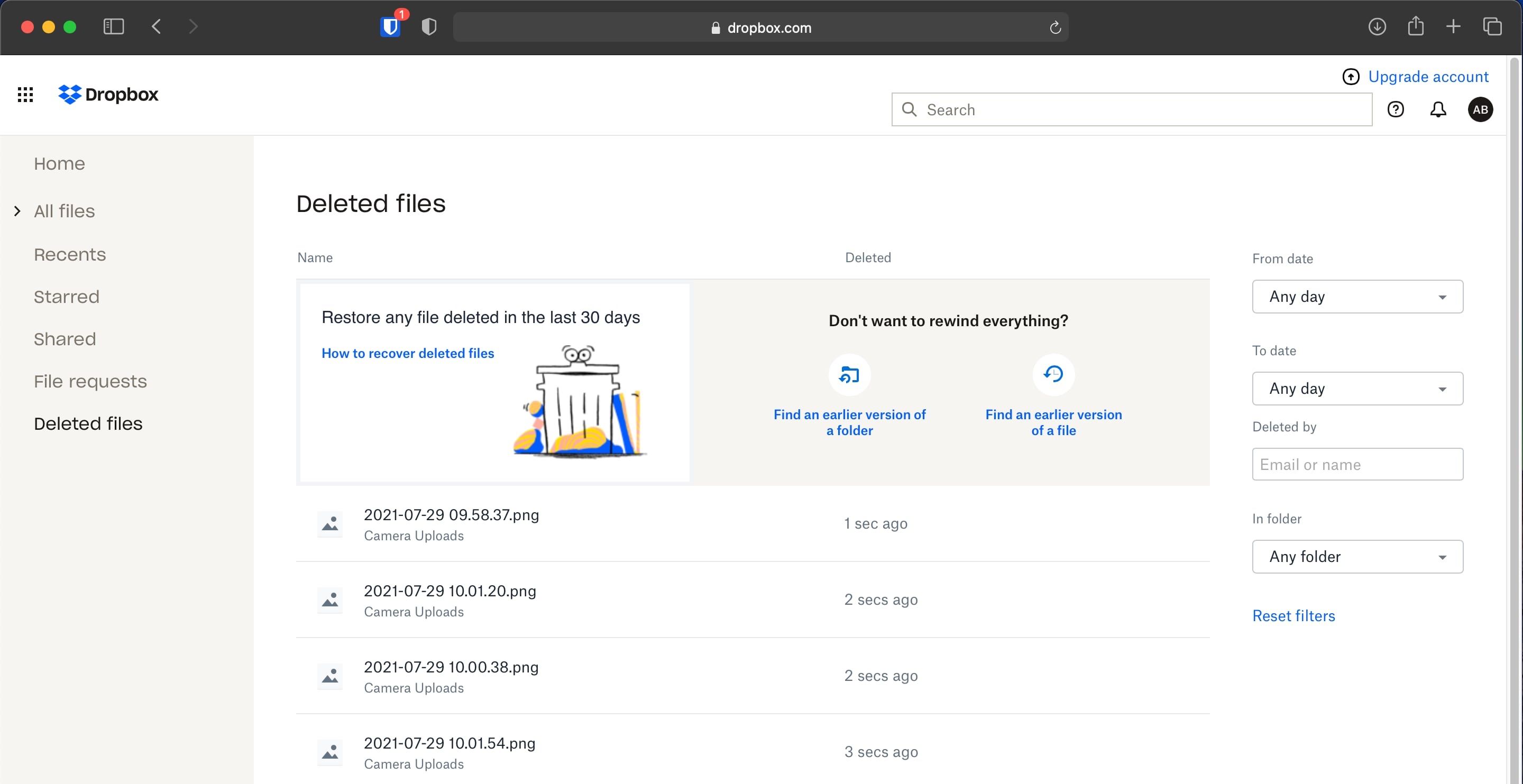
Все остальные облачные приложения работают аналогичным образом — ничего не удаляется полностью сразу. Просто убедитесь, что вы проверили условия своей учетной записи, чтобы узнать, как долго конкретная служба хранит ваши удаленные файлы.
2. Как восстановить удаленные фотографии Android с SD-карты
Что делать, если вы не создаете резервные копии своих фотографий в облаке? Если вам нужно знать, как восстановить удаленные фотографии из приложения галереи, лучше всего надеяться, что вы сохранили их на SD-карту вашего телефона, если она у вас есть.
Даже тогда это не так просто сделать. Вы можете подключить свою карту к настольному компьютеру и использовать специальное программное обеспечение для восстановления, чтобы попытаться восстановить потерянные изображения, если они не зашифрованы. Но с этим нет никаких гарантий.
Удаленные файлы остаются на карте памяти только до тех пор, пока не будут перезаписаны новыми данными. Таким образом, как только вы поймете, что удалили фотографии по ошибке, вам следует удалить карту из телефона, чтобы снизить риск их перезаписи.
Если вам интересно, этот метод не будет работать на внутренней памяти вашего телефона, потому что Android больше не использует старый протокол USB Mass Storage. По этой же причине сложно восстановить удаленные текстовые сообщения на Android.
Восстановите удаленные изображения с помощью мастера восстановления данных EaseUS
Лучшее бесплатное программное обеспечение для восстановления изображений — EaseUS Data Recovery Wizard. Вы можете скачать его для обоих Окна а также Мак, и это позволяет вам восстановить до 2 ГБ данных, прежде чем вам придется платить. Вот как начать.
- Сначала подключите карту памяти к компьютеру либо через устройство чтения карт, либо через слот для SD-карт вашего ноутбука.
- Установите и запустите Мастер восстановления данных.
- После запуска он покажет вам все доступные диски, с которых вы можете восстановить данные. Это должно включать ваш жесткий диск и карту памяти.
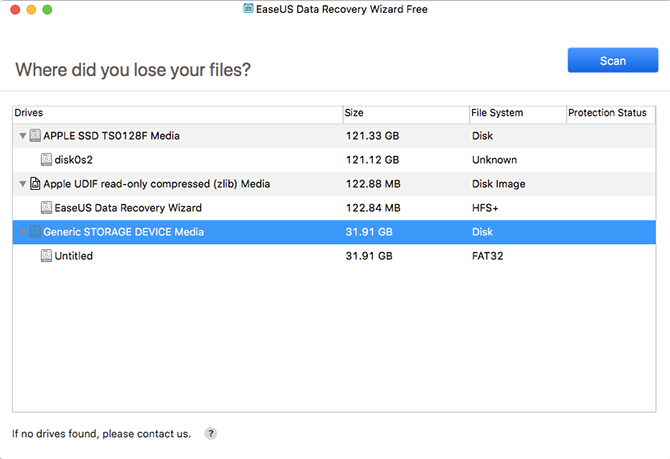
- Выберите карту памяти и нажмите «Сканировать». Теперь приложение начнет сканирование любых файлов, которые оно может восстановить. В бесплатной версии вы можете восстановить до 2 ГБ данных за раз. Сканирование может занять до 20 минут и более, в зависимости от размера карты и объема данных на ней. Но вам не нужно ждать, пока он закончится.
- Выберите Тип на левой панели. Щелкните стрелку раскрывающегося списка рядом с «Графика» и выберите JPG (или любой другой формат файла, в котором ваш телефон сохраняет изображения). Все изображения, которые вы можете восстановить, отображаются в главном окне. Выберите те, которые вы хотите.
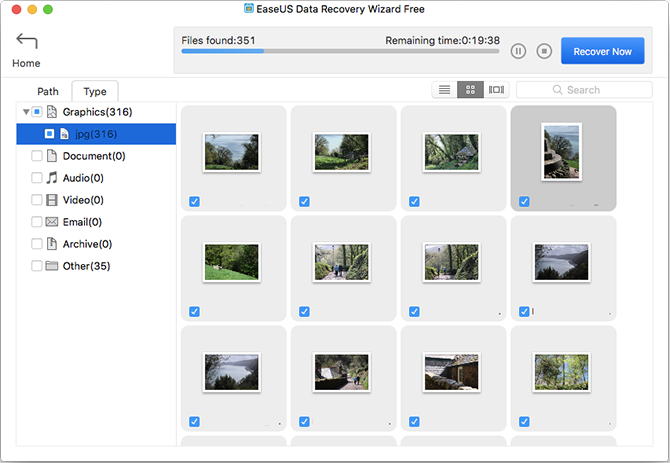
- Нажмите «Восстановить сейчас» и выберите место на жестком диске для сохранения изображений. Они будут экспортировать и сохранять в своей папке. Теперь вы можете скопировать их обратно на свой телефон.
3. Как восстановить удаленные фотографии на рутированном телефоне
Если вы не используете облачную службу резервного копирования или карту памяти, восстановить удаленные фотографии с телефона Android становится намного сложнее. Несмотря на заявления некоторых онлайн-приложений, невозможно просканировать внутреннюю память телефона, чтобы восстановить потерянные файлы, если только телефон не рутирован.
Если вы в отчаянии, вы можете попробовать рутировать свой телефон. Но для этого может потребоваться стереть устройство, и это значительно увеличивает вероятность того, что ваши удаленные изображения будут перезаписаны и потеряны навсегда. К счастью, если ваш телефон уже рутирован, процесс прост. Подробнее см. в нашем подробном руководстве о том, как получить root права на телефон Android.
Как восстановить фотографии с помощью DiskDigger
Установите приложение DiskDigger Восстановление фотографий из Play Маркета. Это бесплатно для восстановления фото и видео; вам нужно платить только в том случае, если вы хотите восстановить другие типы файлов.
- Запустите приложение и предоставьте root-права при появлении запроса.
- Вы увидите параметры «Базовое сканирование» и «Полное сканирование». Игнорируйте первый, так как он может найти только миниатюры ваших изображений с низким разрешением. Вместо этого вы захотите использовать опцию «Полное сканирование».
- Найдите внутреннюю память вашего телефона. Обычно это раздел /data. Коснитесь его, затем выберите тип файла, который вы хотите найти (скорее всего, JPG и/или PNG).
- Нажмите OK, чтобы начать.
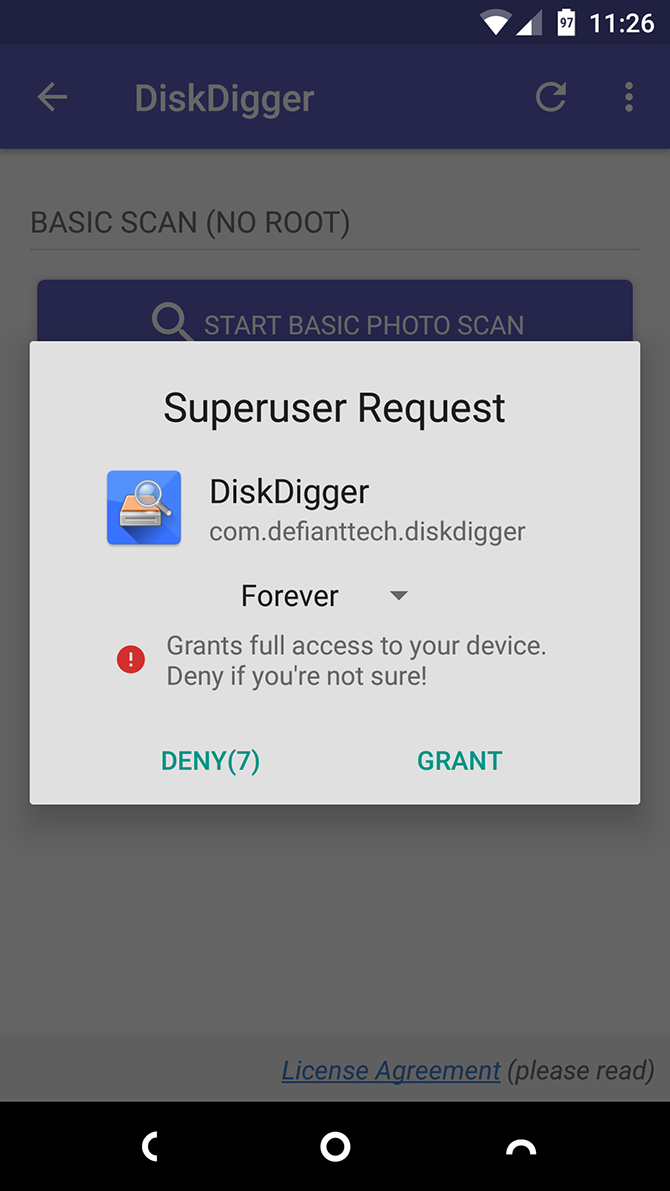
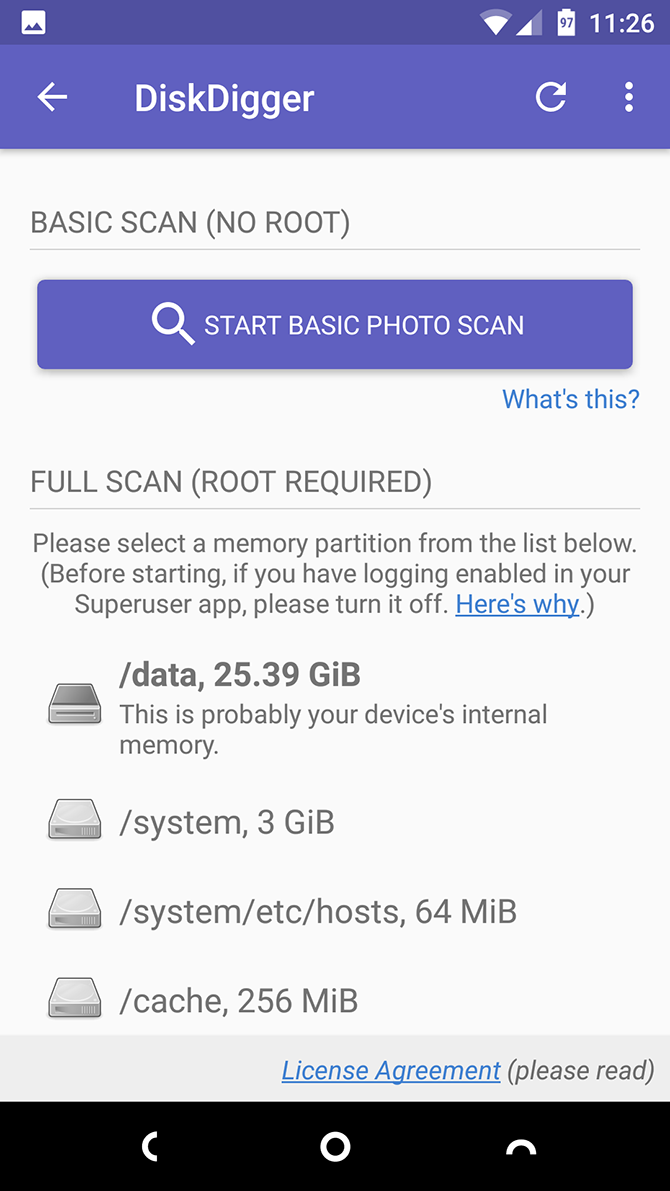
Приложение немедленно начинает сканирование и показывает вам сетку эскизов всего, что находит. Он не просто показывает ваши удаленные фотографии — он показывает каждое изображение во внутренней памяти вашего телефона. Таким образом, процесс занимает некоторое время.
Чтобы отфильтровать некоторые выводы, коснитесь значка «Настройки». Вам следует установить больший минимальный размер файла — выбрав, например, 1 000 000, вы ограничите свои результаты изображениями размером более мегабайта. Вы также можете ограничить дату временем, близким к моменту, когда были сделаны фотографии.
DiskDigger не может найти все удаленные фотографии, а некоторые из найденных могут быть повреждены. Когда он найдет нужные, выберите их и нажмите «Восстановить».
Выберите, где вы хотите сохранить файлы. Вы можете сохранить их в определенном приложении или поместить обратно в папку с камерой. Для этого выберите папку DCIM. Нажмите OK, чтобы сохранить фотографии, и все готово.
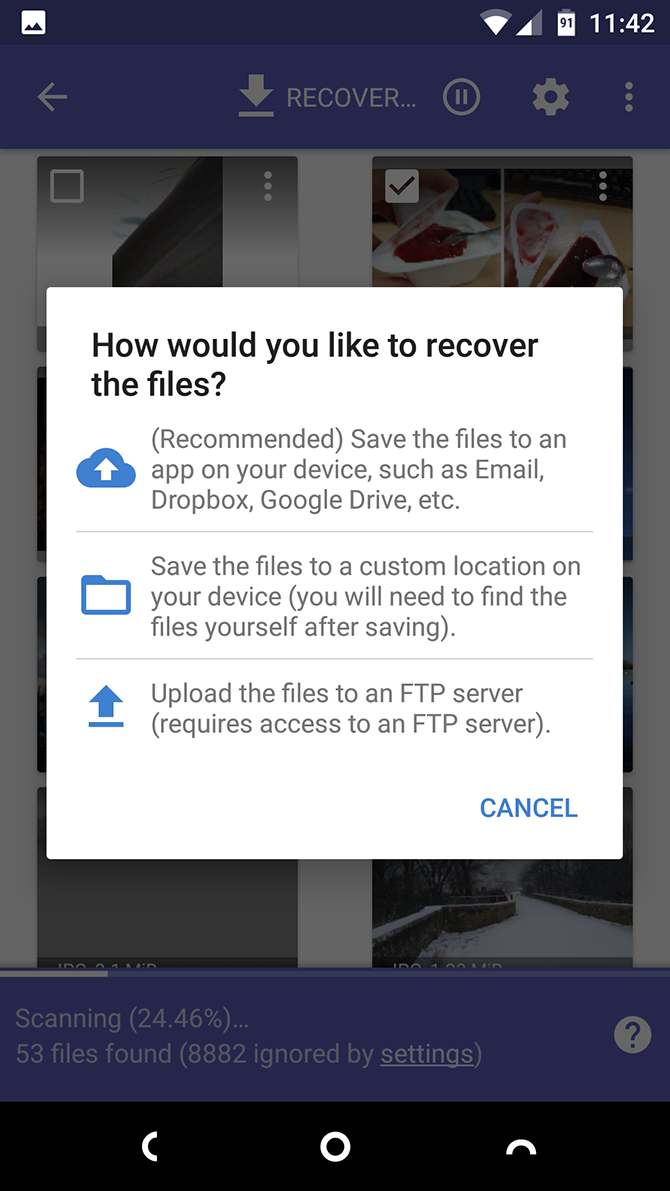
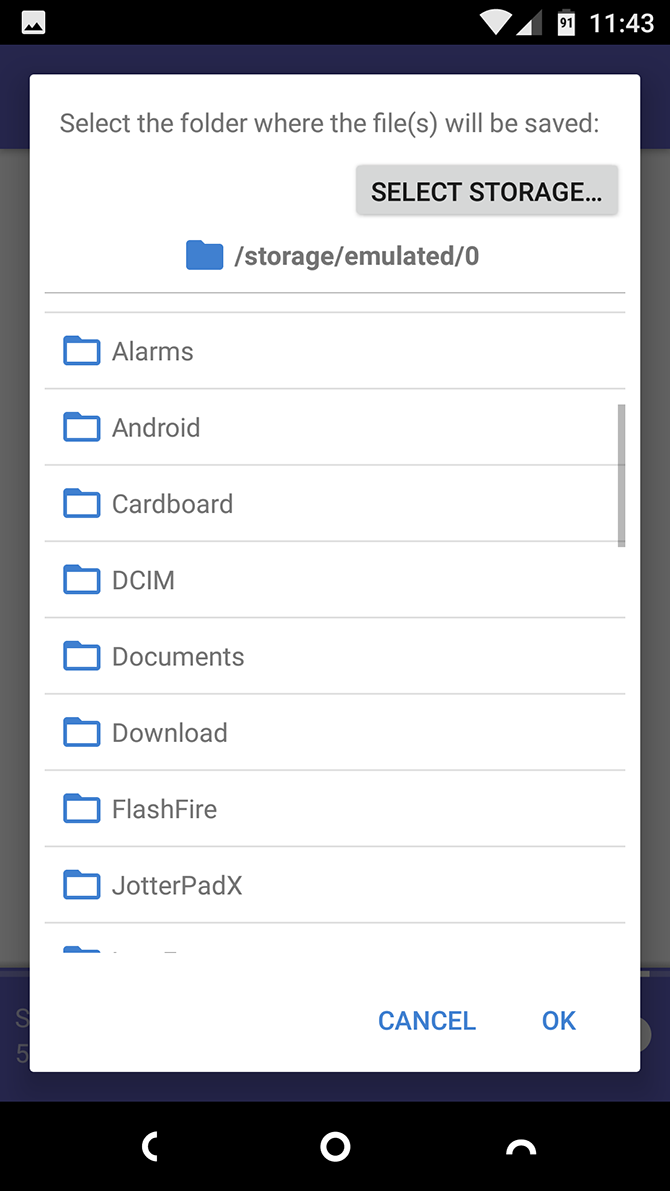
Как не потерять свои фотографии Android в следующий раз
Восстановить удаленные фотографии не так-то просто, поэтому лучший способ избежать их потери — это сохранить их где-нибудь в резервной копии.
Самый простой способ — использовать приложения, которые создают резервные копии ваших фотографий Android в облаке. Эти приложения тихо работают в фоновом режиме, и вы можете контролировать, когда они загружают ваши фотографии. Настройте их так, чтобы они работали только тогда, когда вы подключены к Wi-Fi и ваш телефон заряжается, и вы не повредите свой тарифный план или время автономной работы.
Фотографии — не единственный важный вид данных на вашем устройстве; вы должны знать лучшие способы резервного копирования всего на вашем телефоне Android. Благодаря плану регулярного резервного копирования у вас всегда будет копия вашей информации, и вы больше никогда ничего не потеряете.
Источник: okdk.ru
Как восстановить фото на Андроиде после удаления из галереи

Достаточно часто с владельцами телефонов случается такая неприятная ситуация как незапланированное удаление важных фотографий с телефона. Возможных причин может быть несколько: системные ошибки при переносе фото с внешней карты памяти во внутреннюю память телефона или наоборот, действие вирусных программ, обновление системы, форматирование. В любом из этих случаев для владельца Андроида может оказаться крайне необходимым восстановить удаленные фото. В данной статье мы рассмотрим возможные способы восстановления потерянных фотографий на Андроиде. Важно отметить, что действовать нужно сразу же после удаления файлов, пока на их место не была записана новая информация.
Оптимальное решение, как восстановить фото на Андроиде, будет зависеть от сопутствующих обстоятельств: как давно удален файл, где он располагался (во внутренней памяти или на SD-карте) и т. д. Если телефон перестал видеть SD-карту, для восстановления данных на ней потребуется компьютер, а если фото было случайно удалено пользователем, то помогут специальные программы.
Восстановление с помощью утилит
Иногда фотографии удаляются не с sd-карты, а с внутренней памяти телефона. В этом случае процесс восстановления фото может быть несколько сложнее, т.к. не все программы по восстановлению потерянных и удаленных файлов способны работать с внутренней памятью устройства.
DiskDigger Photo Recovery
Однако малое количество таких программ для андроида все же существует, и одна из них – утилита DiskDigger Photo Recovery, задача которой состоит в восстановлении удаленных графических изображений с карты памяти или внутренней памяти телефона. Данная программа может использоваться как с root-правами, так и без них (в последнем случае – с меньшими возможностями путем поиска кэша и миниатюр).
Шаг 1. Скачайте с Google Play Market приложение DiskDigger и установите его на Ваш андроид.
Шаг 2. Запустите приложение на андроиде. Нажмите «Начать простой поиск изображений» (не требует root-прав) или выберите «Полное сканирование» (требуется root). Приложение запустит сканирование телефона.
Шаг 3. Из выведенных на экран телефона фотографий отметьте галочкой те, которые Вам необходимо восстановить и выберите «Восстановление».

Шаг 4. Восстановленные фотографии приложение предложит загрузить в облачные хранилища (например, Google Drive, Dropbox) либо отправить на электронную почту, сохранить в локальной папке на Вашем устройстве или загрузить на FTP-сервер (при условии наличия доступа к нему).
Tenorshare UltData for Android
Программа Tenorshare UltData for Android отличается высокой скоростью работы и удобным в использовании интерфейсом. Она может восстановить ваши ценные данные( видео , сообщения и т.д.) на телефоне, независимо от причины потери данных с помощью этого удобного инструмента вы можете легко вернуть эти важные данные на своих устройствах Android.
Шаг 1. Скачайте UltData for Android с официального сайта и установите ее на Ваш ПК.
Шаг 2. Подключите Ваш андроид к компьютеру с помощью USB-кабеля.

Шаг 3. После обнаружения Вашего устройства на экране появится запрос на доступ к root-правам. Нажмите «Разрешить» («Allow») для дальнейшей работы с приложением.

Шаг 4. Далее нажмите кнопку «следуюший» для запуска сканирования Вашего телефона.

Шаг 5. Выберите тип файлов, которые Вы хотите восстановить: Фотографии

Шаг 6. Выберите файлы, которые Вы хотите восстановить и нажмите «Восстановить», сохраните данные файлы в нужной папке на Вашем компьютере. Фотографии сохраняются в своих исходных форматах.

Recuva
Для восстановления фотографий, удаленных с карты памяти, существует большое количество эффективных приложений. Рассмотрим одну из наиболее популярных и действенных программ для восстановления удаленных фото с карты памяти андроида – приложение Recuva.
Шаг 1. Скачайте программу Recuva и установите ее на Ваш ПК. При установке можно выбрать в качестве языка интерфейса русский язык.
Шаг 2. Подключите карту памяти телефона к ПК. Вы можете подключить свой андроид и с помощью USB-кабеля, однако использование картридера предпочтительнее, т.к. не все телефоны с ОС Android позволяют монтировать диск sd-карты как отдельный том.
Шаг 3. Запустите программу Recuva. Откроется окно Мастер Recuva. Нажмите «Далее».
Шаг 4. Приложение запросит тип файлов, которые необходимо установить. Выберите «Картинки» и нажмите «Далее».

Шаг 5. Выберите место размещения фотографий, т.е. где находились удаленные фото: «Точно неизвестно», «На карте памяти», «В папке Мои документы», «в Корзине», «В указанном месте». Отметьте вариант «На карте памяти».
Шаг 6. В следующем окне Вы можете отметить галочкой функцию «Углубленный анализ». При его включении поиск происходит намного дольше, однако и выше вероятность восстановления большего количества потерянных фото. Нажмите «Начать» для запуска поиска.
Шаг 7. Отметьте нужные фотографии и нажмите кнопку «Восстановить». Фотографии в перечне могут иметь зеленый, желтый или красный кружочек возле имени файла в зависимости от их состояния (отличное, плохое и утрачено соответственно). Тем не менее, файлы, отмеченные красным кружком, иногда также удачно восстанавливаются.

Шаг 8. Укажите место сохранения восстановленных фотографий. Обратите внимание: фотографии должны быть сохранены не на той же карте памяти, с которой происходит восстановление, а на ином накопителе: жестком диске ПК или флешке.
Titanium Backup
Эта утилита является полным аналогом «Корзины», а вернее наоборот, последняя считается подобием «Титана», потому как Titanium Backup – это целый комплекс по сохранению ваших данных, причём со всех устройств.

После запуска приложение полностью отсканирует ваш девайс и представит подробнейший список всего что есть, что было удалено и будет защищено утилитой. Софт очень бережно обращается с пользовательскими данными, поэтому при работе с утилитой не пострадают даже сохранения в играх.
Restore Image 4Установить в настройках тип информации (в данном случае, фото) и нажать на кнопку сканирования.

После того как данные восстановились (скорее всего, фотографии будут возвращены не все, но чем быстрее воспользоваться программой, тем больше процент восстановленной информации), они находятся в памяти смартфона. Отсюда их можно переносить на флешки или компьютер.
Как восстановить фото из облака на Андроид (Google Foto)
Сервис «Google Foto» позволяет хранить большое количество изображений и поддерживает возможность синхронизации со смартфоном, то есть удаленные на устройстве изображения могут сохраниться в корзине сервиса. Время хранения файлов в корзине 60 суток, после этого возможность их извлечения утрачивается.
Для восстановления удаленных фотографий из «Google Foto»:

- Зайдите в аккаунт «Google Foto» при помощи смартфона.
- Откройте меню и нажмите на значок корзины.
- Выделите фотографии, которые хотите вернуть.
- Нажмите на кнопку «Восстановить». Она находится в нижней части экрана.
- Выберите место сохранения файла: в галерею телефона, в хранилище «Google Foto» или туда, где изображение находилось ранее.
Восстанавливаем фото из Корзины

После удаления изображения из приложения «Галерея». Найдите «Корзина». Например, в телефоне Honor это пункт «Недавно удаленные».
Приложение «Фото»

Это встроенная программа от Google. Находится (в зависимости от модели) в дополнении к «Галереи». Откройте его. Отобразятся фото, загруженные в облако. Найдите пункт «Корзина». После удаления изображения хранятся в ней шестьдесят дней.
Восстановите их.
При утере смартфона или сбросе к заводским настройкам, имея Google аккаунт, зайдите с ПК на сайт https://photos.google.com/, авторизуйтесь, посмотрите удаленные с телефона фото.
Восстановление c «root» правами
Большая часть программ для восстановления данных с android устройств требует «root» права, это связано с особенностями предоставления доступа к скрытой части памяти в рассматриваемой операционной системе.
WonderShare Dr Fone for Android
Программа «WonderShare Dr Fone» не имеет русского интерфейса и распространяется платно, но она с максимально высокой вероятностью может восстановить даже давно утерянные данные.
Алгоритм работы с утилитой:
- Установите и запустите приложение.
- Подключите смартфон к ПК с помощью USB разъема.
- Дождитесь окончания распознавания телефона, выберите типы файлов для восстановления и кликните на «Next».
- Выберите режим «Scan for deleted files» и снова нажмите на «Next».
- Кликните на кнопку «Start».
- На телефоне в появившемся окне подтвердите предоставление «root» доступа.
- По окончанию процесса откройте папку с восстановленными изображениями.
- Отметьте все картинки, которые следует восстановить и нажмите на «Recovery».
Обратите внимание, что существует бесплатная версия «WonderShare Dr Fone», но она не позволяет сохранять результат восстановления и подходит только для тестирования возможностей программы.
Восстановление удаленных фото Android с SD карты
Если фотографии на вашем Android телефоне хранились на карте памяти MicroSD, которая при этом не была отформатирована как внутренний накопитель, самый эффективный способ восстановить фото с неё — подключить её напрямую к компьютеру (простое подключение телефона кабелем здесь не подойдет) и затем использовать специальные программы для восстановления данных.
Как подключить карту памяти из телефона к компьютеру:

- На некоторых ноутбуках есть слот для карт памяти MicroSD, куда её можно просто вставить.
- На большинстве ноутбуков, а также на некоторых ПК есть слот для карт памяти SD. Для подключения карты памяти MicroSD можно использовать адаптер с MicroSD на SD. Если у вас такой отсутствует, с большой вероятностью он может найтись у знакомых (так как часто присутствует в комплекте с картами памяти), покупка адаптера тоже будет не обременительной.
- Есть USB кард-ридеры, куда можно подключить вашу карту памяти. Кстати, если у вас есть 3G/4G модем, там внутри, помимо слота для SIM-карты также присутствует и слот для карт памяти MicroSD, то есть он может работать как кард-ридер.
После того, как вы подключите карту памяти к компьютеру, вы можете увидеть сообщения о необходимости форматирования или другие ошибки: на этом этапе не следует обращать на них внимание. Вместо этого используйте качественные бесплатные программы для восстановления данных. В первую очередь я бы рекомендовал PhotoRec, Transcend RecoverX или DMDE для случая, если были повреждены разделы на карте памяти.
Источник: w-day.site
Как восстановить удаленные фото на Андроиде
С появлением качественных камер на смартфонах Android у пользователей практически отпала необходимость в покупке фотоаппарата. Телефон всегда под рукой, снимки получаются хорошими, постоянно хранятся на устройстве – сплошные плюсы. Однако иногда пользователи случайно или намеренно удаляют фотографии из памяти смартфона.
В такой ситуации возникает резонный вопрос, как восстановить удаленные фото на Андроиде. Для жестких дисков и флешек recovery-утилит придумали огромное количество: Recuva, DMDE, GetDataBack, Photorec. Посмотрим, какие программы умеют работать с ОС Андроид, и можно ли с их помощью вернуть стертые снимки.
Несколько способов решения проблемы
- Фотодоктор (NEW)
- Включение отладки
- Условия восстановления
- Удалены фотографии с microSD
- Восстановление данных из внутренней памяти
Фотодоктор – исчерпывающий вариант
Верните удаленные фото за 3 шага! С помощью ФотоДОКТОР вы найдете и восстановите изображения с любых носителей информации, в том числе и устройств на ANDROID.

Все, что нужно для этого сделать:
• подключить устройство к ПК и запустить софт;
• запустить сканирование;
• восстановить нужные фотографии.
Узнать подробнее обо всех шагах и скачать «ФотоДОКТОР» можно на сайте программы прямо сейчас.
Включение отладки
Для подключения к ПК и работы с Андроид-смартфоном вам нужно включить отладку по USB.
- Откройте настройки смартфона/планшета и перейдите в раздел «Система». Вам нужен пункт «Об устройстве».
- Найдите строку «Номер сборки». Нажмите на неё 7-10 раз (примерно после 5-го раза появится сообщение, сколько нажатий осталось до включения режима разработчика).
- Вернитесь в настройки и перейдите в раздел «Для разработчиков». Отметьте пункт «Отладка по USB».
На некоторых смартфонах после подключения к ПК нужно выбрать пункт «Включить USB-накопитель», чтобы гаджет определился как два съемных носителя, с которыми можно работать как с обычными флешками.
Условия восстановления
Главным условием успешного восстановления данных является отсутствие перезаписи. Стертые фото не пропадают бесследно, просто файловая система видит, что место освободилось, и показывает его как доступное для записи. Если вы ничего не запишете на это место, то любые утраченные данные можно будет легко восстановить. Поэтому при обнаружении факта пропажи важных фото прекратите любые действия с телефоном, чтобы избежать затирания информации.
Из этого вытекает другое правило: нельзя сохранять восстановленные данные на том носителе, с которого они были удалены. Поместите их на винчестер ПК или флешку, чтобы исключить перезапись.
Удалены фотографии с microSD
Если удаленные данные хранились на карте, то для их восстановления лучше использовать универсальные утилиты, которые умеют возвращать стертые файлы. Почитать о работе такого софта можно в инструкции о том, как восстановить данные с жесткого диска. Если смартфон при подключении к компьютеру определяется как два съемных носителя, можно попробовать с помощью этих же утилит вернуть данные, удаленные из внутренней памяти. Проблема в том, что большинство современных Андроид-устройств определяется как медиа-проигрыватель.
Итак, у вас есть microSD, на которой располагались фото до удаления. Попробуем найти их с помощью бесплатной утилиты Photorec, которая входит в состав пакета TestDisk.
Приложение Photorec известно многим пользователям Linux, но в среде Windows оно тоже работает. До недавнего времени утилита не имела графического интерфейса, отпугивая неопытных пользователей. По ссылке вы можете скачать Photorec для Windows с графическим интерфейсом (в составе TestDisk).
- Подключите карту памяти к компьютеру, используя кардридер. Если телефон определяется как съемный диск, то включите на нем отладку по USB и выполните соединение с ПК.
- Распакуйте архив TestDisk. Запустите файл qphotorec_win.exe.
- Выберите из списка обнаруженных устройств подключенную карту microSD. Смотрите накопитель среди устройств Drive.
- Файловую систему менять не нужно, программа сама её определит. Режим сканирования укажите «Whole». Анализ и восстановление займет больше времени, зато вернуть получится все снимки.
Если вам нужно восстановить только фото, то кликните по кнопке «File Formats» и выделите нужные расширения файлов. Щелкните «Reset» для сброса всех отметок. Посмотрите, в каком формате снимки хранятся на телефоне – обычно это JPG.
Вернитесь в главное окно Photorec и щелкните «Browse». Создайте папку на компьютере, в которую будут сохраняться восстановленные снимки. Запустите сканирование кнопкой «Search».
После завершения сканирования зайдите в указанную папку. Внутри вы увидите кучу файлов, среди которых можно обнаружить данные, о существовании которых вы давно забыли. Фотографии будут иметь другие имена, но открываться должны корректно.
Восстановление данных из внутренней памяти
Если стертые фотографии хранились во внутренней памяти телефона, то используйте для их возврата бесплатную программу 7-Data Android Recovery.
- Включите отладку по USB на устройстве и подключите его к компьютеру.
- Запустите утилиту и нажмите кнопку «Далее».
- Вы увидите список накопителей – внутренний накопитель и карту microSD. Выберите накопитель, на котором хранились изображения, и нажмите «Далее».
Запустится полное сканирование выбранного носителя. После завершения анализа вы можете с помощью функции предпросмотра выбрать, какие фотографии нужно сохранить на компьютере.
Вместо 7-Data Android Recovery можно использовать другие утилиты: EASEUS Mobisaver for Android, Wondershare Dr.Fone for Android, GT Recovery. Недостаток этих приложений в том, что они либо платные, либо требуют получения прав суперпользователя (root-права). Поэтому для возврата стертых файлов лучше использовать указанные выше программы – бесплатные и не предъявляющие никакие требования к правам на файловую систему Андроид-смартфона.
Источник: faqpc.ru